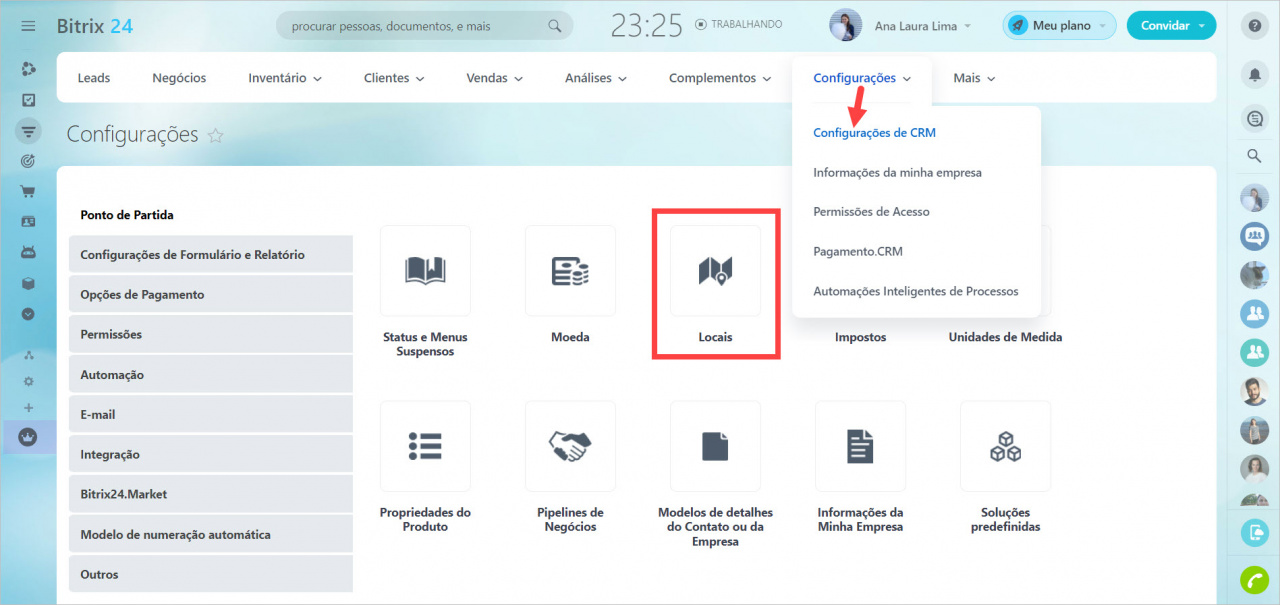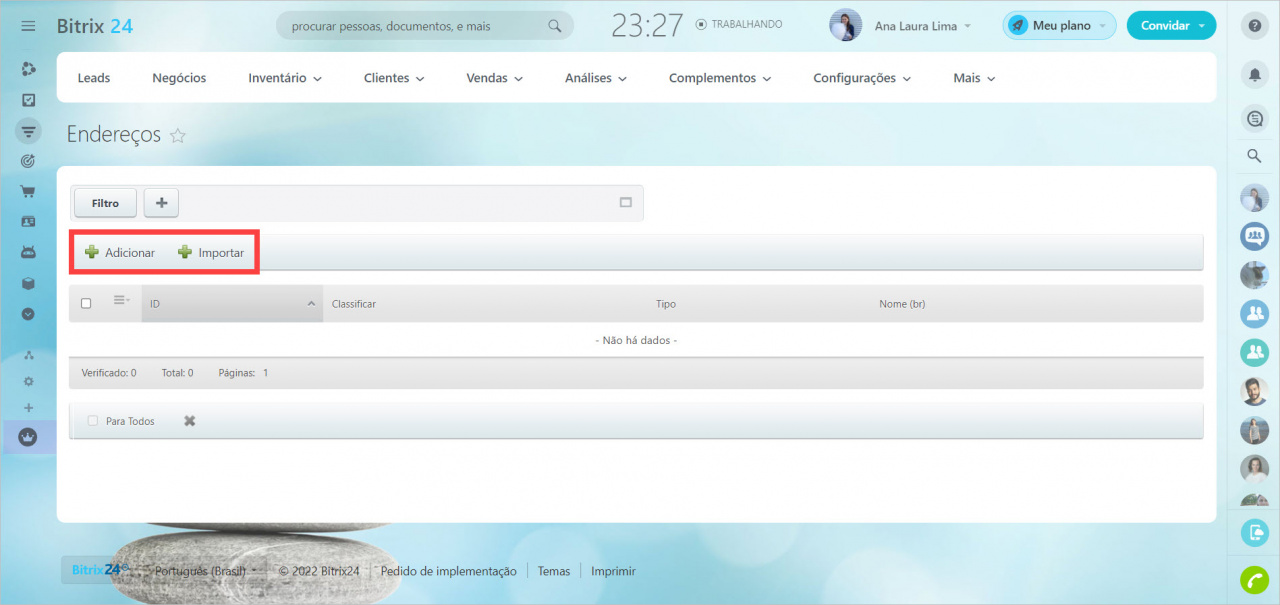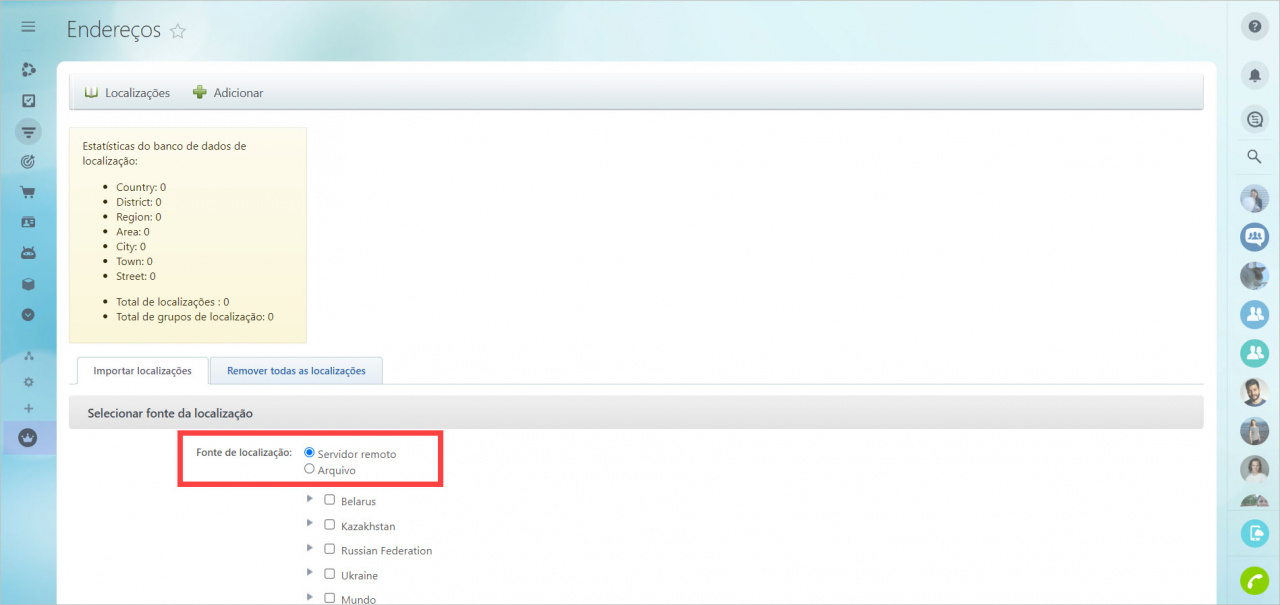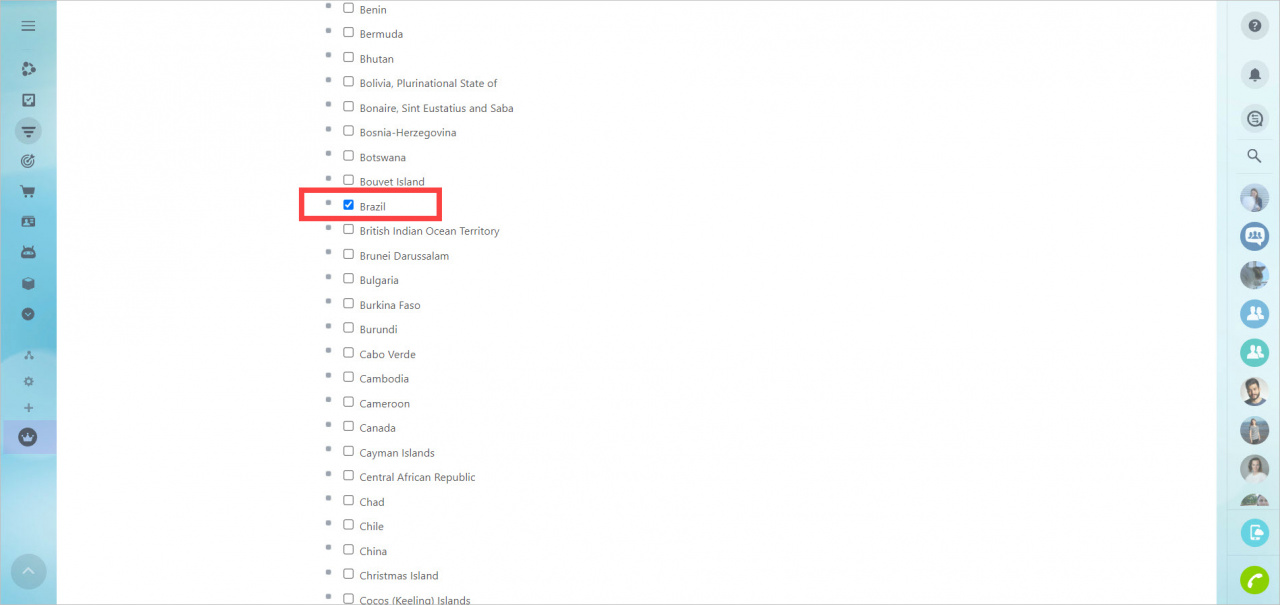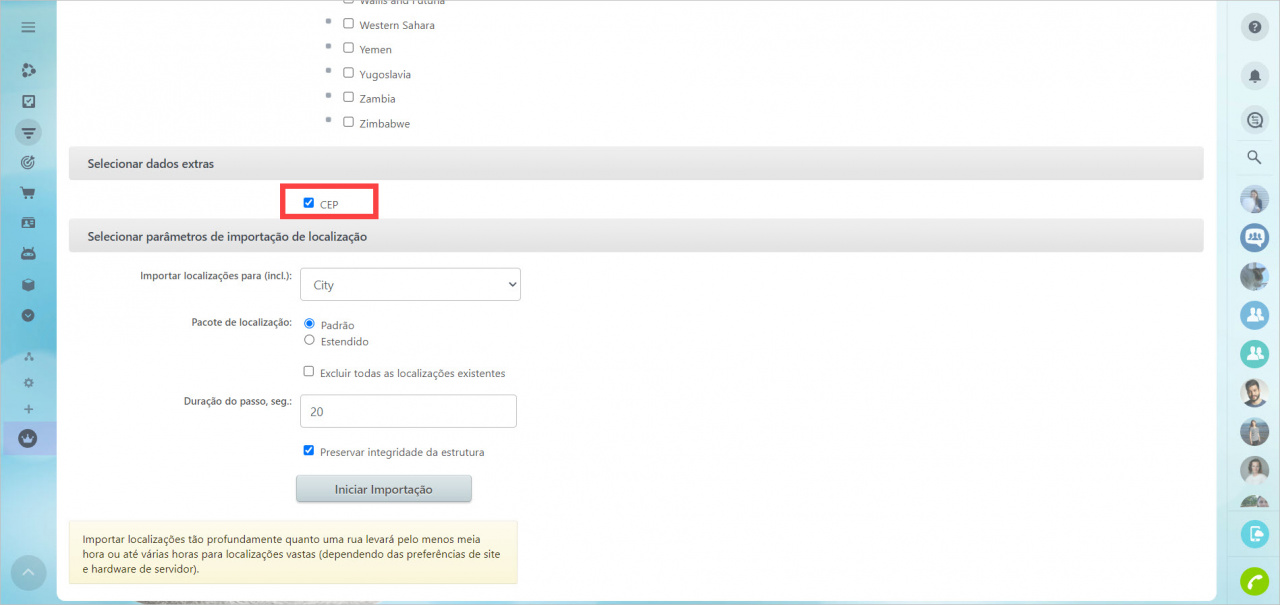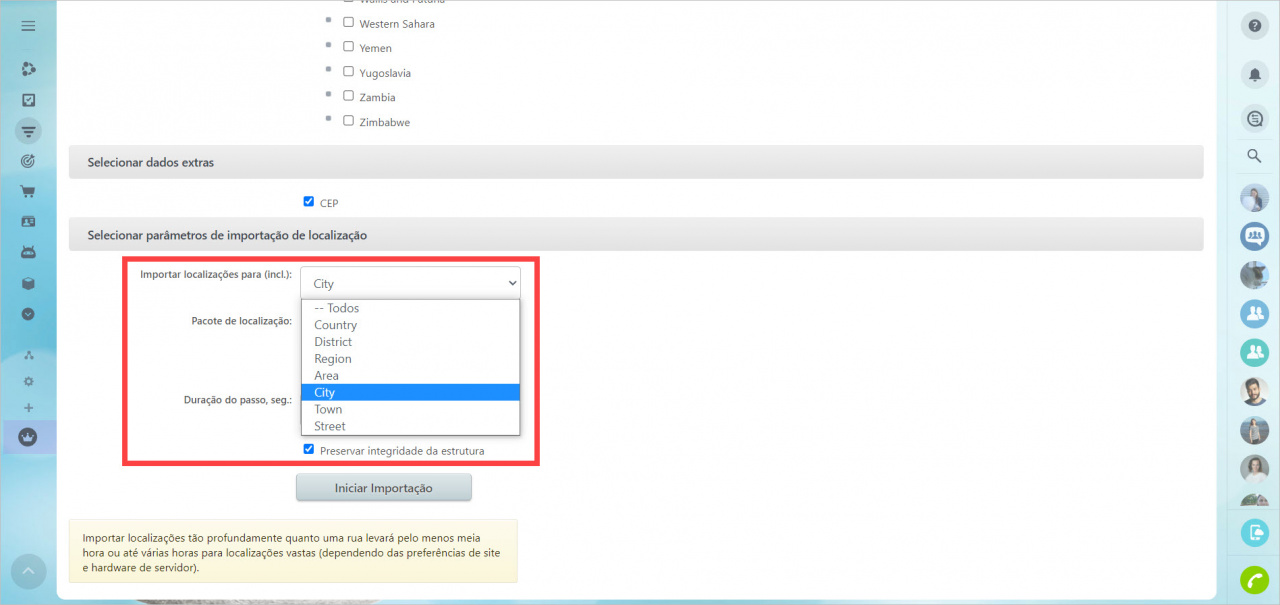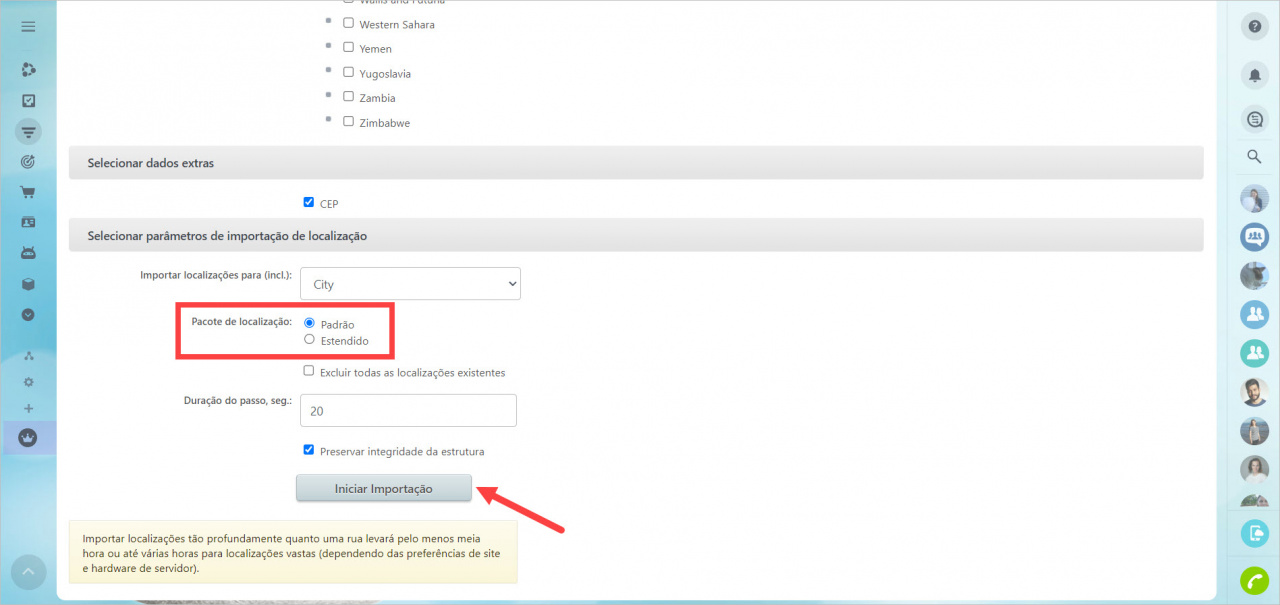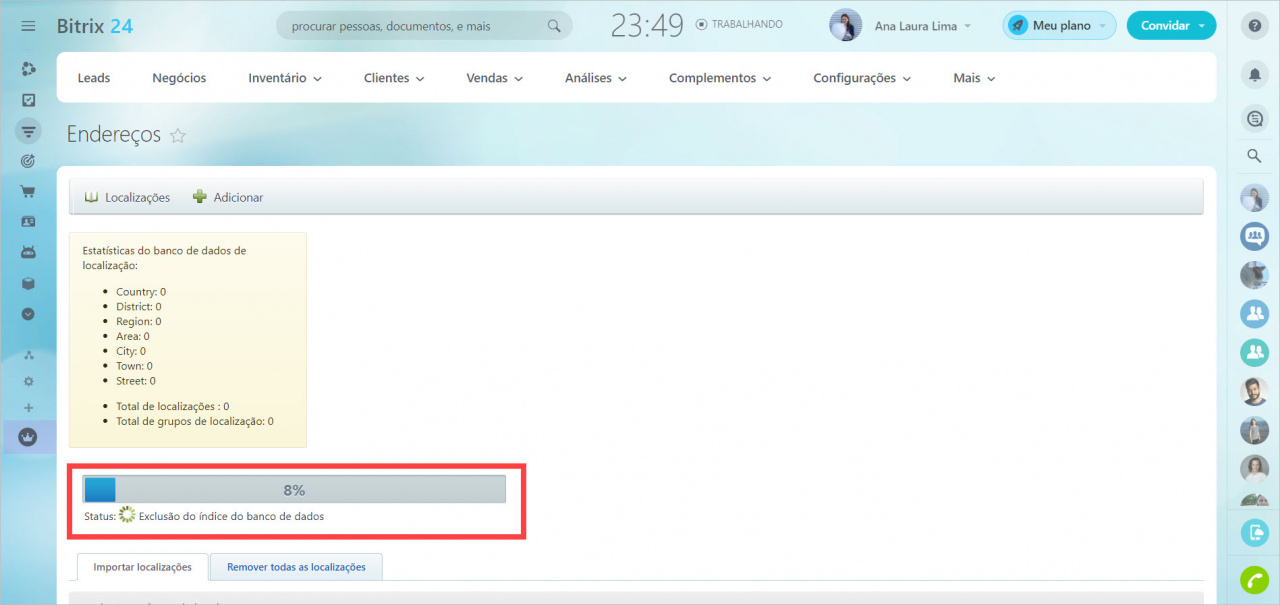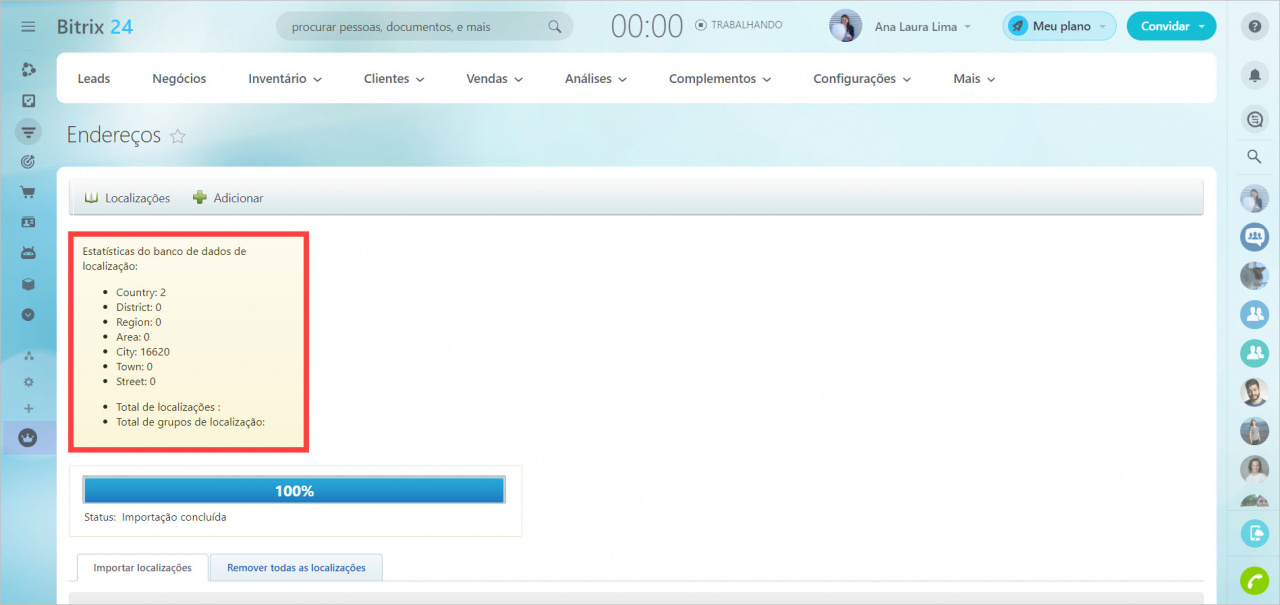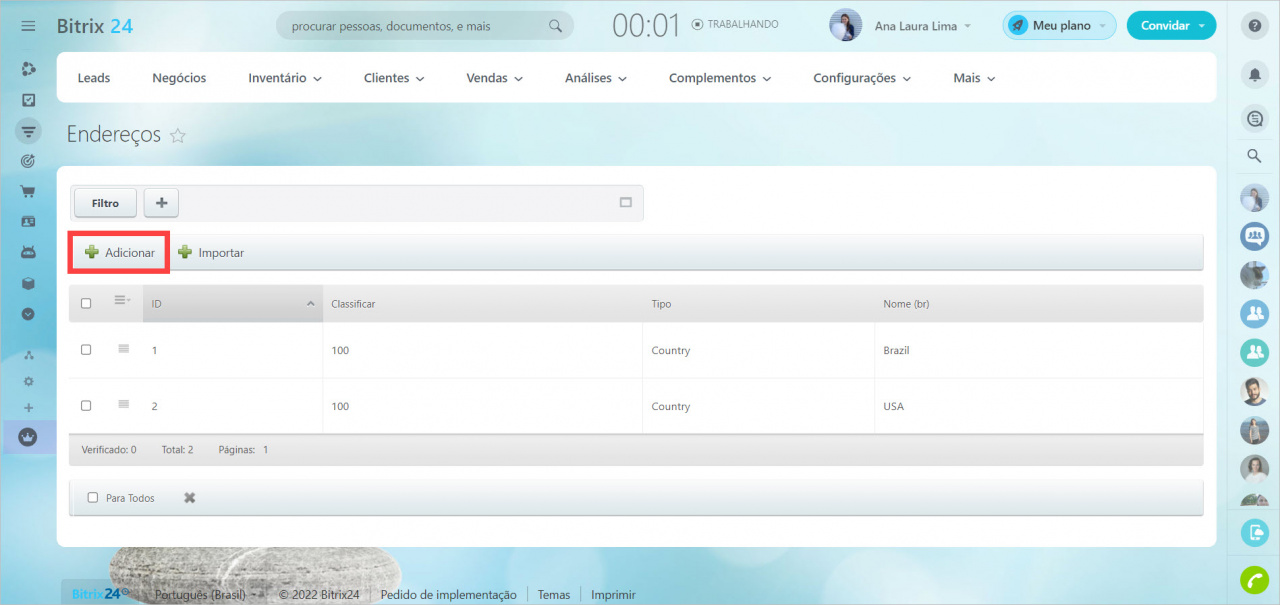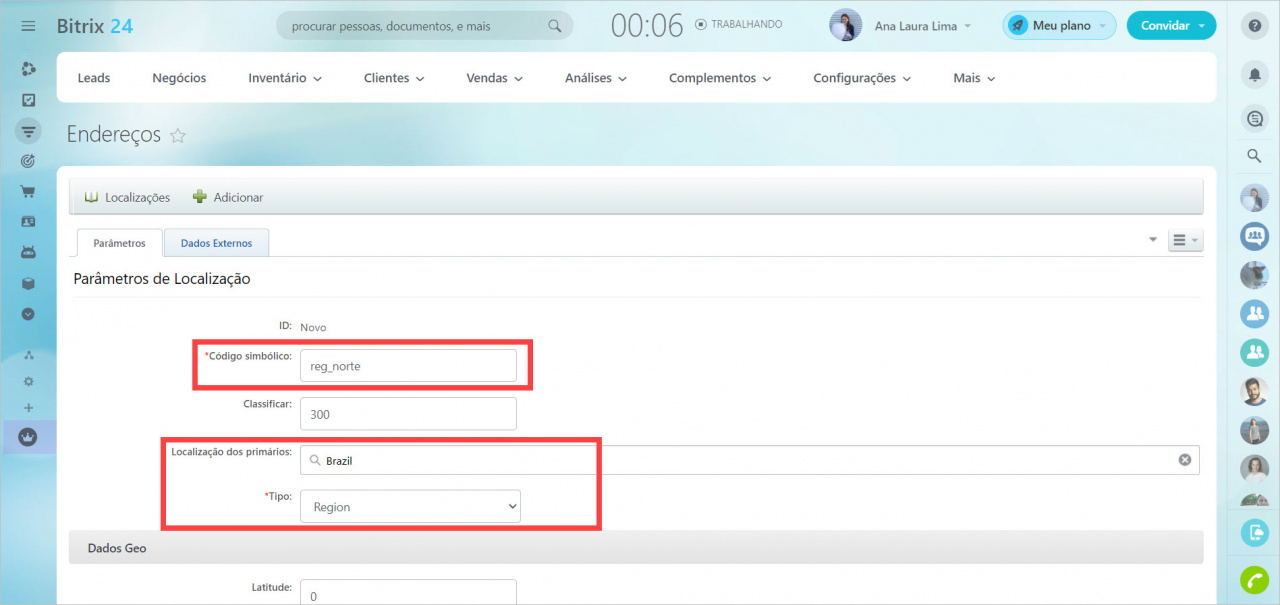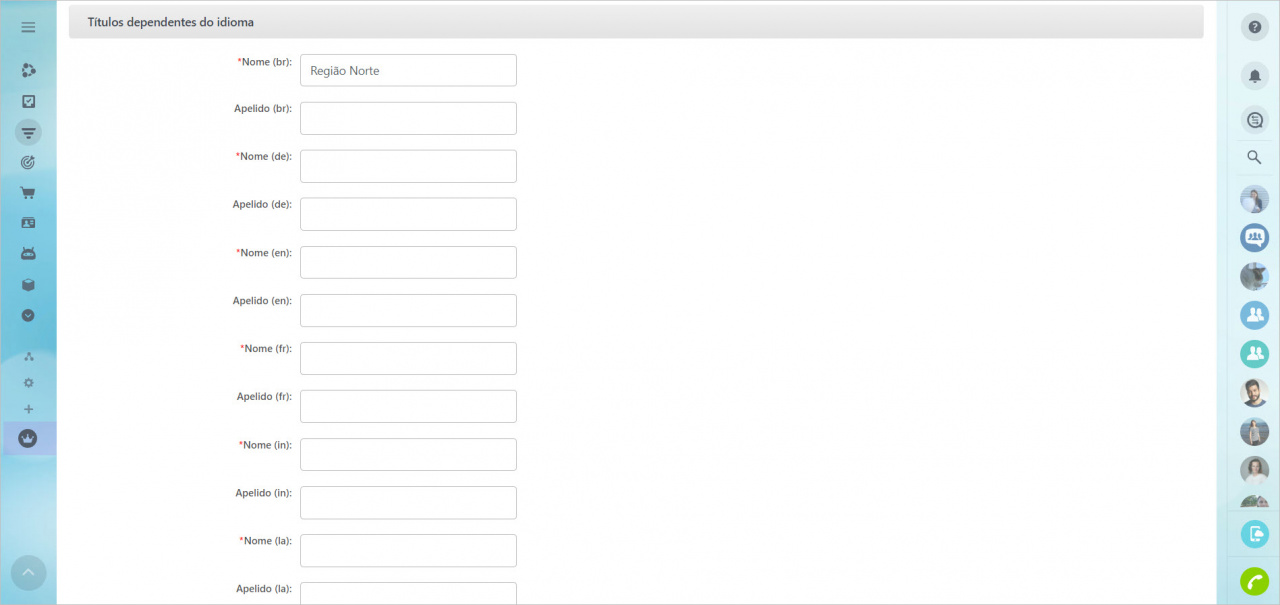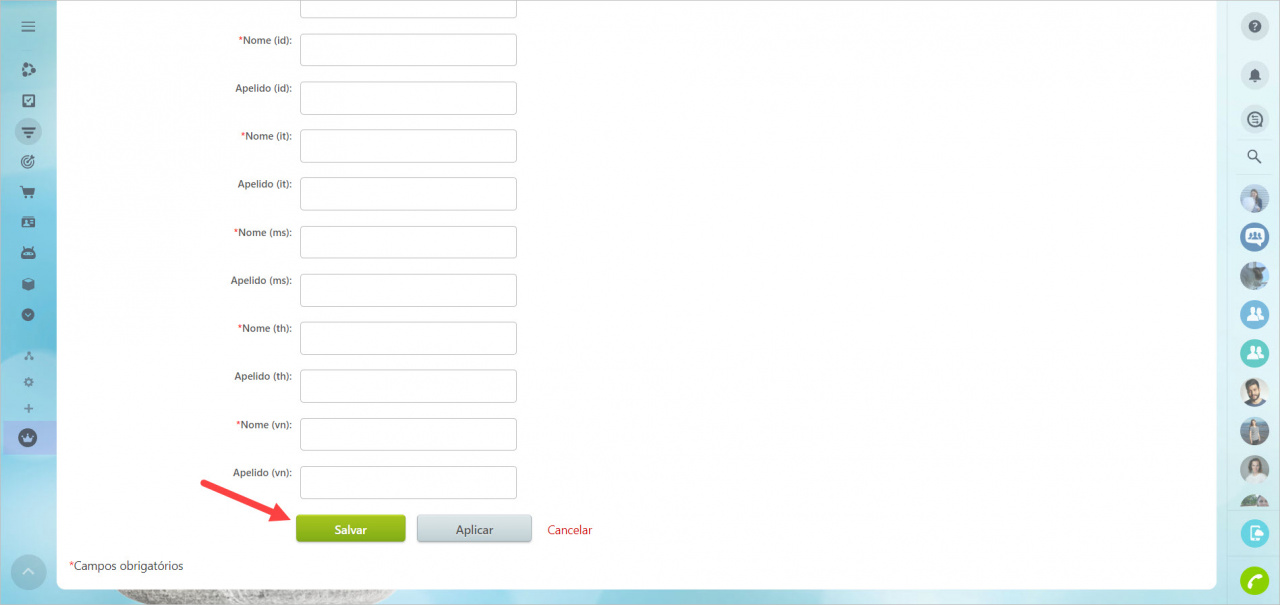Use os locais para calcular corretamente a taxa de imposto e o frete em faturas e pedidos.
Você pode encontrar esta opção em seção de CRM > Configurações > Configurações de CRM > Ponto de partida > Locais.
Você pode Adicionar locais manualmente ou usar a opção Importar.
Importar locais
Selecione uma fonte de localização: um servidor remoto ou seu arquivo.
Se você selecionar um servidor remoto, marque o país. Você também pode selecionar regiões específicas para importar.
Baixe CEPs.
Selecionar parâmetros de importação de localização - você pode especificar até que ponto os locais devem ser carregados.
Selecione o pacote de localização. Estendido inclui locais adicionais, como pequenas cidades e aldeias.
Clique em Iniciar importação.
O status de importação é exibido na parte superior da página.
Quando a importação estiver concluída, você verá as estatísticas do banco de dados de localização.
Adicionar locais
Se você precisar criar seu local, clique no botão Adicionar.
Preencha o campo Código Simbólico. Deve ser diferente do código simbólico de outros locais.
Se você estiver adicionando uma nova cidade, selecione o país que você importou anteriormente no campo Localização dos primários.
Se você estiver adicionando uma cidade, poderá selecionar uma região.
No campo Nome, digite o nome do local em todos os idiomas.
Salve seu local.
Agora você pode usar esse local para criar um imposto ou gerar uma entrega. Por exemplo, ao trabalhar com uma fatura, selecione o local e o sistema calculará automaticamente o imposto.